Python 官方文档:入门教程 => 点击学习
Jupyter notebook 更改文件打开的默认路径 第一步:修改图标 - 找到 Jupyter notebook 桌面图标 - 对着 Jupyter notebook 桌面图
Jupyter notebook 更改文件打开的默认路径
- 找到 Jupyter notebook 桌面图标

- 对着 Jupyter notebook 桌面图标,点击右键,点击属性
- 找到 %USERPROFILE% 将其进行删除(只需删除,其它的不要改)

- 将 %USERPROFILE% 删除之后其余的就是默认的,不要修改
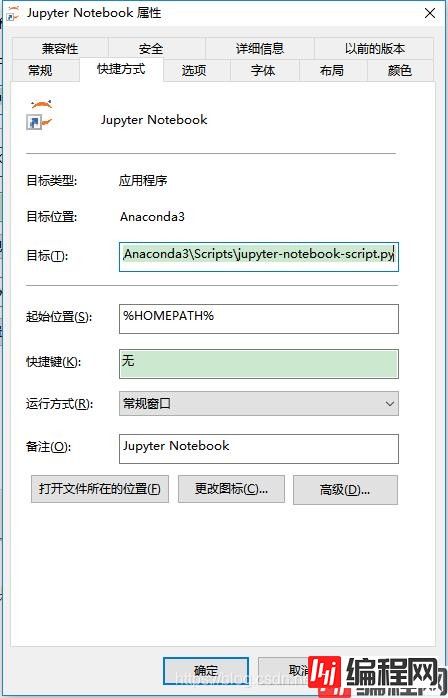
- windows键 + R 显示出运行窗口
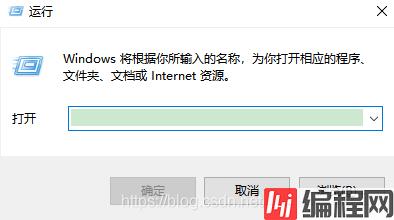
- 在运行窗口输入 cmd 打开命令行窗口
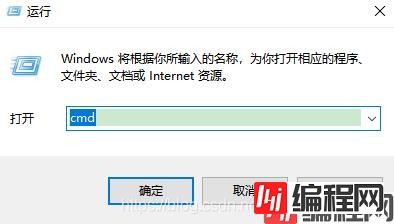
- 输入 jupyter notebook --generate-config 敲回车
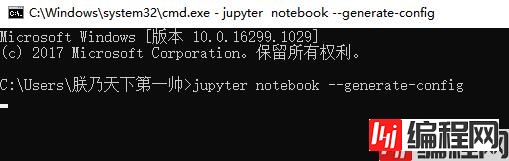
- 此时会生成一个文件
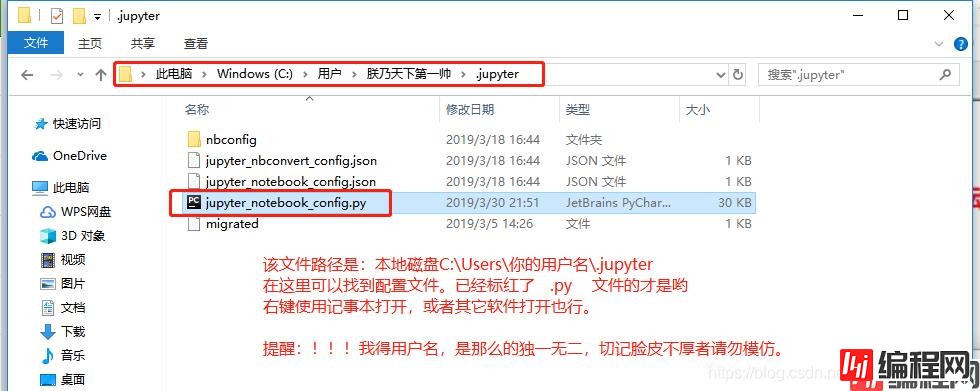
- 打开配置文件
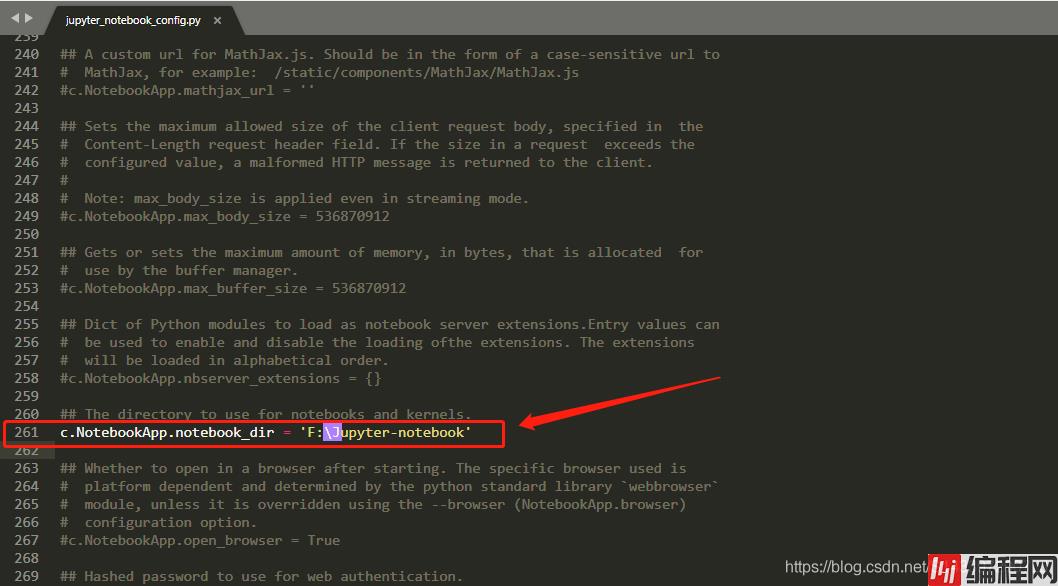
- 找到 #c.NotebookApp.notebook_dir = ‘' 并进行修改
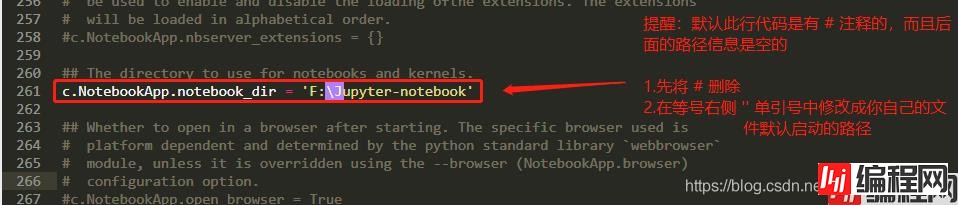
- ctrl + s 保存对这个文件的修改即可。(你的路径信息的文件需要提前创建好)

- 老铁双击 Jupyter notebook 桌面图标

- 弹出运行窗口
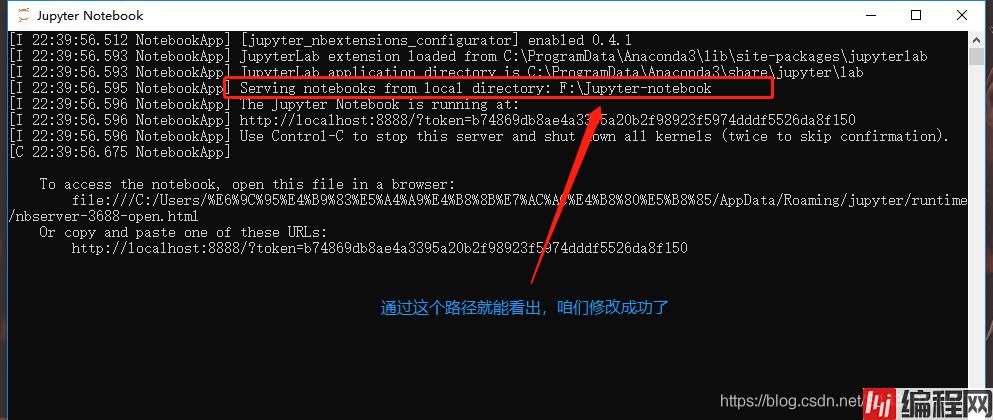
- 网页正常打开,发现路径已经更改
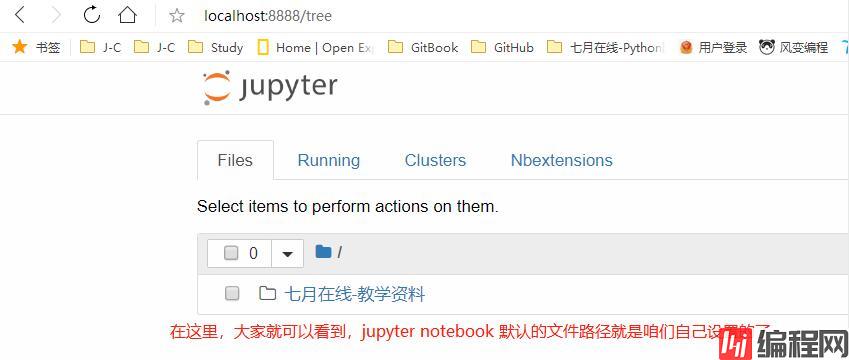
大功告成 !
补充:
有的小伙伴,遇到了启动 jupyter notebook 之后,程序只是启动了命令行,但是没有自动弹窗显示 WEB 页面,为此也是颇为头疼。
在这里我也为大家准备了另外一篇博客。
就是用来解决启动 jupyter notebook 不自动弹出页面的。传送门在这里
以上为个人经验,希望能给大家一个参考,也希望大家多多支持编程网。
--结束END--
本文标题: Jupyter notebook 更改文件打开的默认路径操作
本文链接: https://www.lsjlt.com/news/126476.html(转载时请注明来源链接)
有问题或投稿请发送至: 邮箱/279061341@qq.com QQ/279061341
下载Word文档到电脑,方便收藏和打印~
2024-03-01
2024-03-01
2024-03-01
2024-02-29
2024-02-29
2024-02-29
2024-02-29
2024-02-29
2024-02-29
2024-02-29
回答
回答
回答
回答
回答
回答
回答
回答
回答
回答
0